Trong cuộc sống bận rộn với công việc, các mối quan hệ xã hội và vô vàn thứ khác, việc dành cả ngày để điều chỉnh điện thoại là điều không tưởng. May mắn thay, các tính năng tự động hóa trên điện thoại Samsung, đặc biệt là “Modes and Routines” (Chế độ và Quy trình), đã giúp tôi giải quyết rất nhiều tác vụ nhỏ nhặt một cách hiệu quả. Đây không chỉ là một tính năng thông minh mà còn là một “trợ lý” đắc lực, giúp bạn kiểm soát thiết bị một cách linh hoạt, tiết kiệm thời gian và tối ưu hóa trải nghiệm sử dụng hàng ngày.
Với “Modes and Routines”, bạn có thể biến chiếc điện thoại Samsung của mình thành một thiết bị hoạt động thông minh hơn, tự động thích ứng với các hoạt động và môi trường khác nhau. Từ việc điều chỉnh cài đặt hiển thị, quản lý thông báo, cho đến tối ưu hóa pin và kết nối, tất cả đều có thể được tự động hóa chỉ với vài bước thiết lập đơn giản. Điều này không chỉ giúp giảm bớt gánh nặng tinh thần mà còn đảm bảo bạn luôn có trải nghiệm liền mạch và tiện lợi nhất.
Trong bài viết này, chúng ta sẽ cùng khám phá 8 thủ thuật tự động hóa “Modes and Routines” mà tôi đã và đang sử dụng, giúp tôi tận dụng tối đa sức mạnh của chiếc điện thoại Samsung của mình. Những thủ thuật này không chỉ mang lại sự tiện lợi mà còn giúp tăng cường bảo mật và tối ưu hóa hiệu suất thiết bị.
8 Thủ Thuật Tự Động Hóa “Modes and Routines” Đỉnh Cao Cho Điện Thoại Samsung Của Bạn
1. Nâng Tầm Mở Khóa Vân Tay với Hiệu Ứng Ánh Sáng Viền (Edge Lighting)
Bạn cảm thấy việc mở khóa điện thoại thật nhàm chán? Tôi cũng từng nghĩ vậy cho đến khi tôi thêm hiệu ứng Ánh Sáng Viền (Edge Lighting) vào tính năng mở khóa bằng vân tay. Giờ đây, mỗi khi tôi chạm vào cảm biến vân tay, một ánh sáng dịu nhẹ sẽ bao quanh các cạnh màn hình.
Đây là một thay đổi nhỏ, nhưng nó khiến việc mở khóa trở nên có chủ đích hơn, đặc biệt là trong bóng tối. Tính năng này không chỉ mang lại vẻ đẹp thị giác mà còn tạo cảm giác tương tác mượt mà và hiện đại hơn với thiết bị. Nó biến một hành động đơn giản hàng ngày thành một trải nghiệm thú vị và độc đáo.
Có bốn hiệu ứng để bạn lựa chọn: Cơ bản (Basic), Lấp lánh (Glitter), Tiếng vọng (Echo) và Đèn sân khấu (Spotlight). Cá nhân tôi yêu thích hiệu ứng Lấp lánh (Glitter) vì nó tạo thêm sự lấp lánh rực rỡ cho màn hình của mình, mang đến một vẻ đẹp tinh tế và cá nhân hóa.
Để thiết lập tính năng này, bạn hãy vào Cài đặt điện thoại (Phone Settings) và chọn Chế độ và Quy trình (Modes and Routines). Trong tab Quy trình (Routines), chạm vào biểu tượng Dấu cộng () để tạo một quy trình mới. Trong phần Nếu (If), chọn Mở khóa bằng vân tay (Unlock with Fingerprint)** và chọn vân tay bạn muốn sử dụng. Quy trình này sẽ được kích hoạt mỗi khi bạn mở khóa điện thoại bằng vân tay đã chọn.
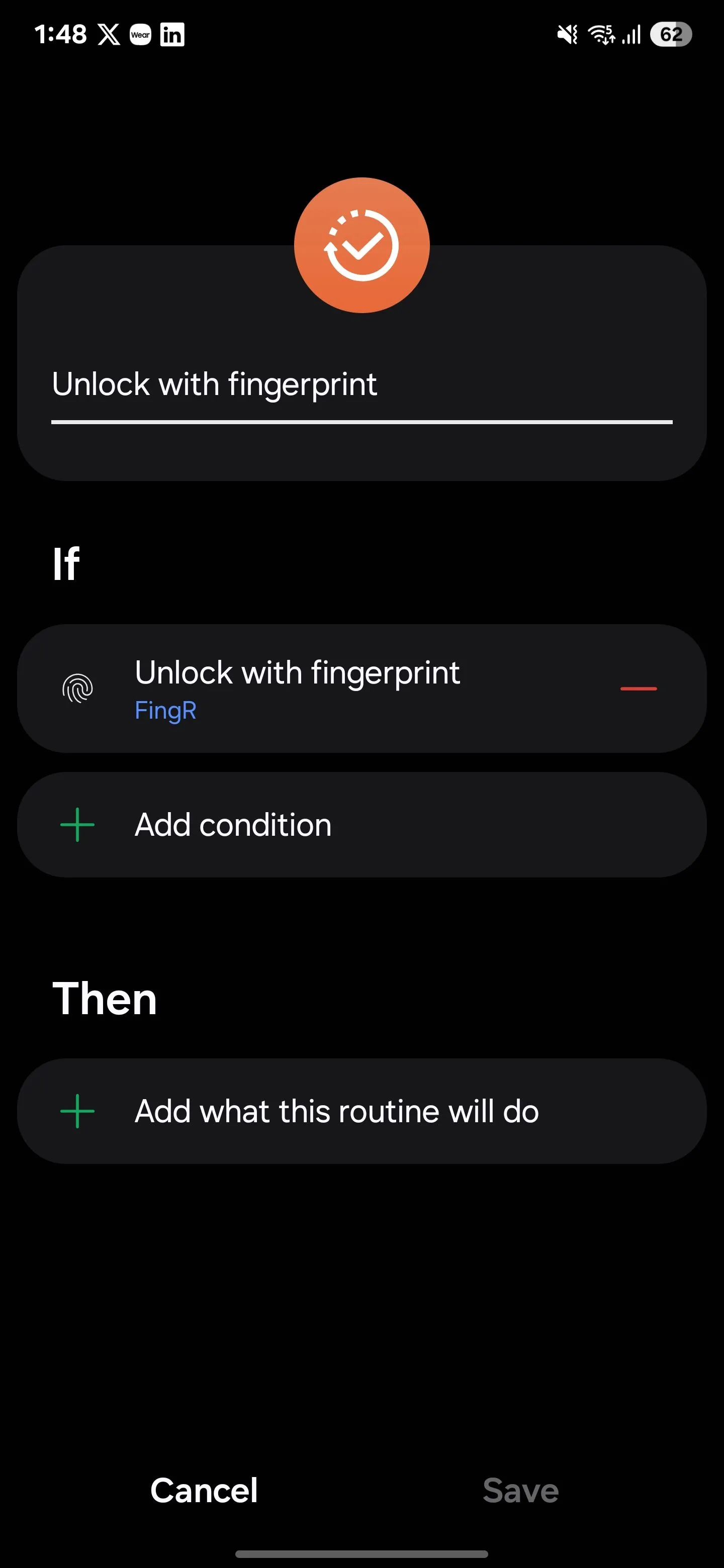 Thiết lập quy trình mở khóa vân tay Samsung với hiệu ứng ánh sáng viền Edge Lighting
Thiết lập quy trình mở khóa vân tay Samsung với hiệu ứng ánh sáng viền Edge Lighting
Tiếp theo, trong phần Thì (Then), chọn Hiệu ứng Ánh sáng viền một lần (Edge Lighting Effect Once) và chọn hiệu ứng bạn thích. Trong tab Nâng cao (Advanced), bạn có thể điều chỉnh độ trong suốt (transparency) và thời lượng (duration) của hiệu ứng (Ngắn, Trung bình hoặc Dài). Chạm vào Xong (Done), sau đó Lưu (Save) để hoàn tất. Giờ đây, mỗi khi bạn mở khóa điện thoại bằng vân tay đó, màn hình của bạn sẽ phát sáng một cách ấn tượng.
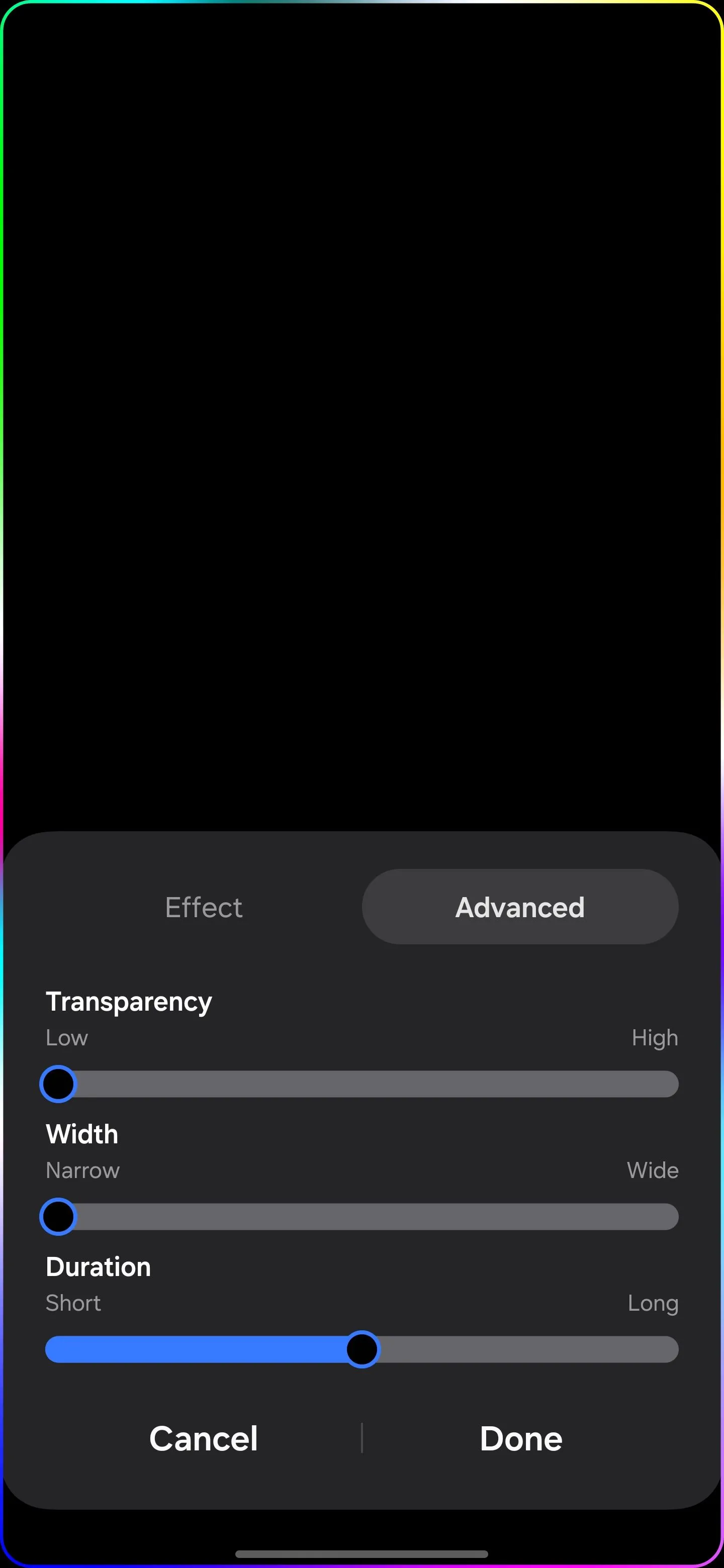 Quy trình Samsung với hiệu ứng Ánh sáng viền có thời lượng trung bình
Quy trình Samsung với hiệu ứng Ánh sáng viền có thời lượng trung bình
2. Vô Hiệu Hóa Mở Khóa Vân Tay Vào Ban Đêm Để Tăng Cường Bảo Mật
Nghe có vẻ hơi lo xa, nhưng vân tay của bạn thực sự có thể mở khóa điện thoại khi bạn đang ngủ. Để tránh tình huống đó, tôi đã tắt tính năng mở khóa bằng vân tay vào ban đêm và chuyển sang sử dụng mã PIN hoặc mẫu hình. Điều này tương tự như việc bật Chế độ Khóa trên Android, nhưng nó tự động và được cài đặt theo một khung giờ nhất định. Bằng cách này, tôi có thể giữ điện thoại của mình an toàn và đảm bảo không ai có thể bí mật sử dụng vân tay của tôi để mở khóa trong khi tôi đang ngủ.
Để tắt mở khóa vân tay vào ban đêm, bạn hãy mở ứng dụng Chế độ và Quy trình (Modes and Routines) và chạm vào biểu tượng dấu cộng (+). Trong phần Nếu (If), chọn Thời gian (Time period) và sau đó chọn Thời gian (Time). Đặt khung giờ bạn muốn, ví dụ: từ 11 PM đến 7 AM, là khoảng thời gian bạn muốn tắt mở khóa vân tay.
Dưới mục Lặp lại (Repeat), bạn có thể chọn Mỗi ngày (Every day), hoặc chọn các ngày cụ thể nếu bạn muốn áp dụng hàng tuần hoặc hàng tháng. Sau khi hoàn tất, nhấn Xong (Done) ở góc dưới bên phải.
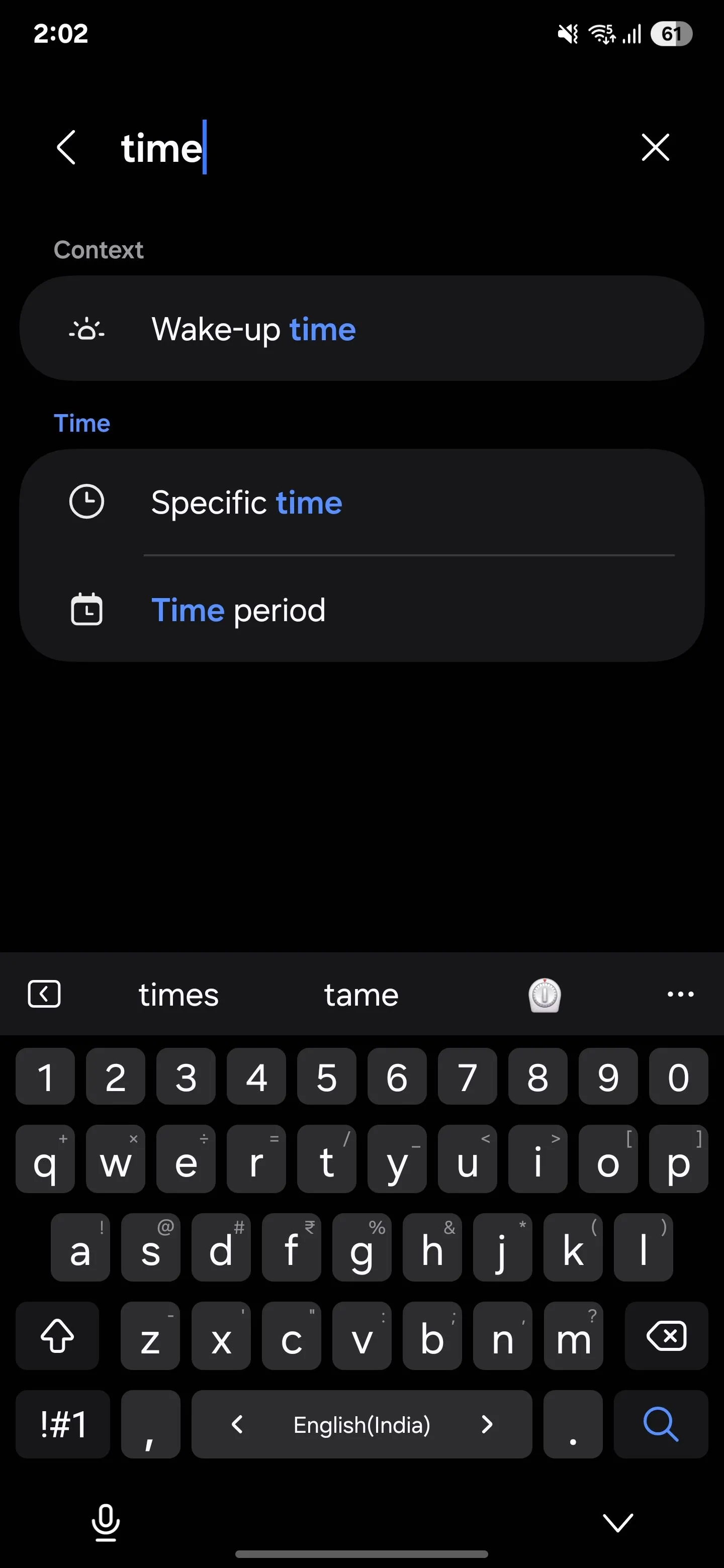 Tự động hóa theo khung thời gian trong Samsung Routines
Tự động hóa theo khung thời gian trong Samsung Routines
Giờ đây, trong phần Thì (Then), chọn Mở khóa bằng sinh trắc học (Unlock with biometrics) và tắt cả Vân tay (Fingerprints) và Khuôn mặt (Face). Chạm Xong (Done), sau đó Lưu (Save) để khóa quy trình của bạn. Cuối cùng, quét vân tay của bạn để xác nhận các thay đổi. Điện thoại của bạn giờ đây sẽ chỉ mở khóa bằng mẫu hình hoặc mã PIN vào ban đêm. Thêm lớp bảo mật này mang lại cho bạn sự an tâm rằng thông tin cá nhân của bạn vẫn an toàn khi bạn ngủ.
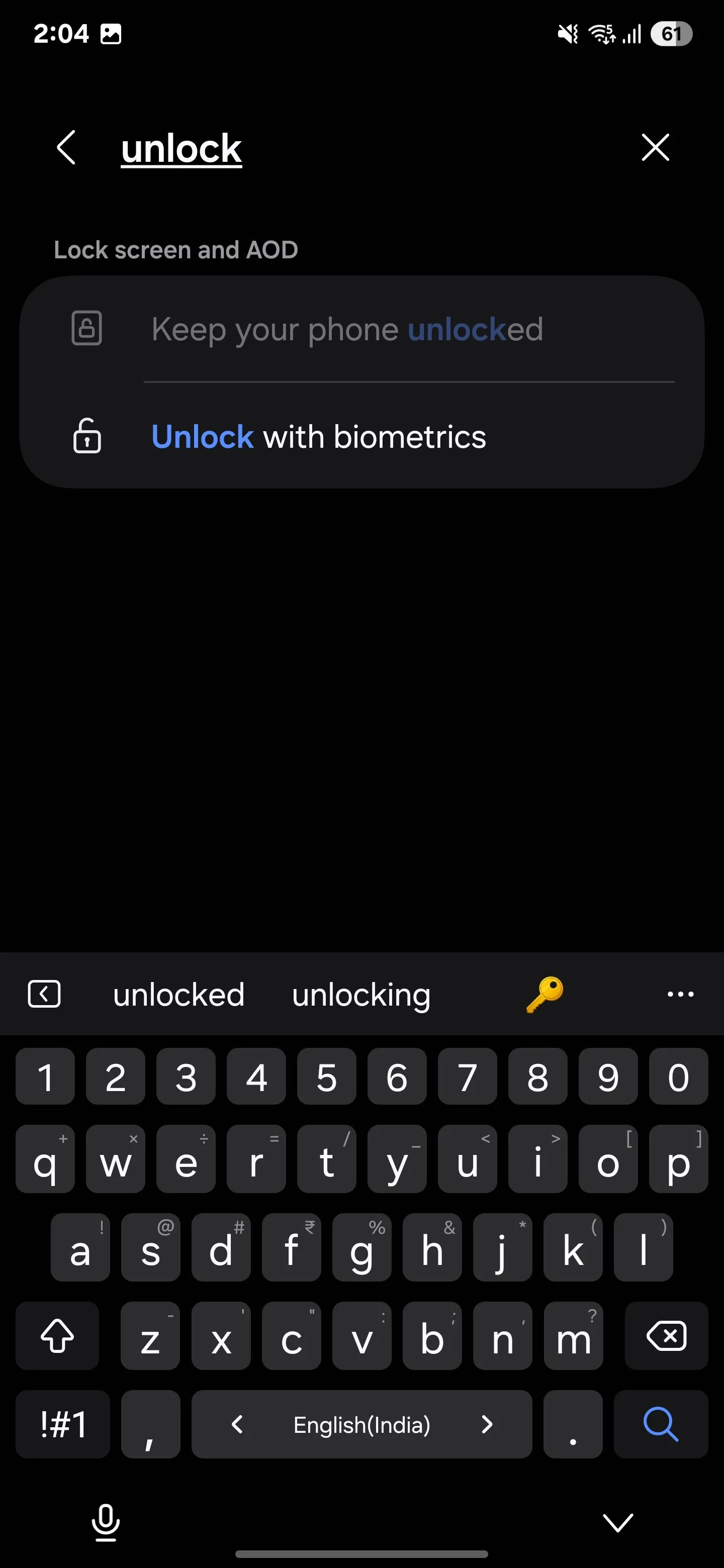 Tính năng mở khóa sinh trắc học Samsung bị vô hiệu hóa vào ban đêm
Tính năng mở khóa sinh trắc học Samsung bị vô hiệu hóa vào ban đêm
 Thiết lập quy trình tắt mở khóa vân tay vào ban đêm trên Samsung
Thiết lập quy trình tắt mở khóa vân tay vào ban đêm trên Samsung
3. Thông Báo Trạng Thái Pin và Sự Kiện Sạc Tự Động
Bạn có bao giờ ước điện thoại của mình sẽ thông báo khi đang sạc hoặc sắp hết pin để bạn không phải liên tục kiểm tra không? Chà, điện thoại của tôi làm được điều đó, và nó thật tuyệt vời. Bất cứ khi nào tôi cắm sạc, nó sẽ nói, “Bắt đầu sạc.”
Khi pin yếu, nó sẽ báo chuông, “Pin dưới 20%.” Dù tôi đang làm việc hay chỉ xem gì đó, tôi không cần phải liên tục kiểm tra điện thoại – tôi chỉ cần biết thôi. Nó thông báo khi quá trình sạc bắt đầu, dừng lại, hoặc khi pin đạt đến các mức nhất định, chẳng hạn như 15%, 80% hoặc đầy.
Để tự động hóa thông báo pin yếu:
Mở ứng dụng Chế độ và Quy trình (Modes and Routines) trên thiết bị Samsung của bạn và chạm vào biểu tượng “+” để bắt đầu một quy trình mới. Trong phần Nếu (If), nhấn biểu tượng dấu cộng () để thêm một điều kiện kích hoạt. Chọn Trạng thái sạc (Charging status) làm điều kiện kích hoạt và đặt nó thành Không sạc (Not charging)**.
Sau đó, chạm vào “Thêm điều kiện (+)” và chọn Mức pin (Battery level) làm điều kiện. Đặt nó thành Dưới (Below) và chọn 20% (hoặc bất kỳ phần trăm nào phù hợp với bạn).
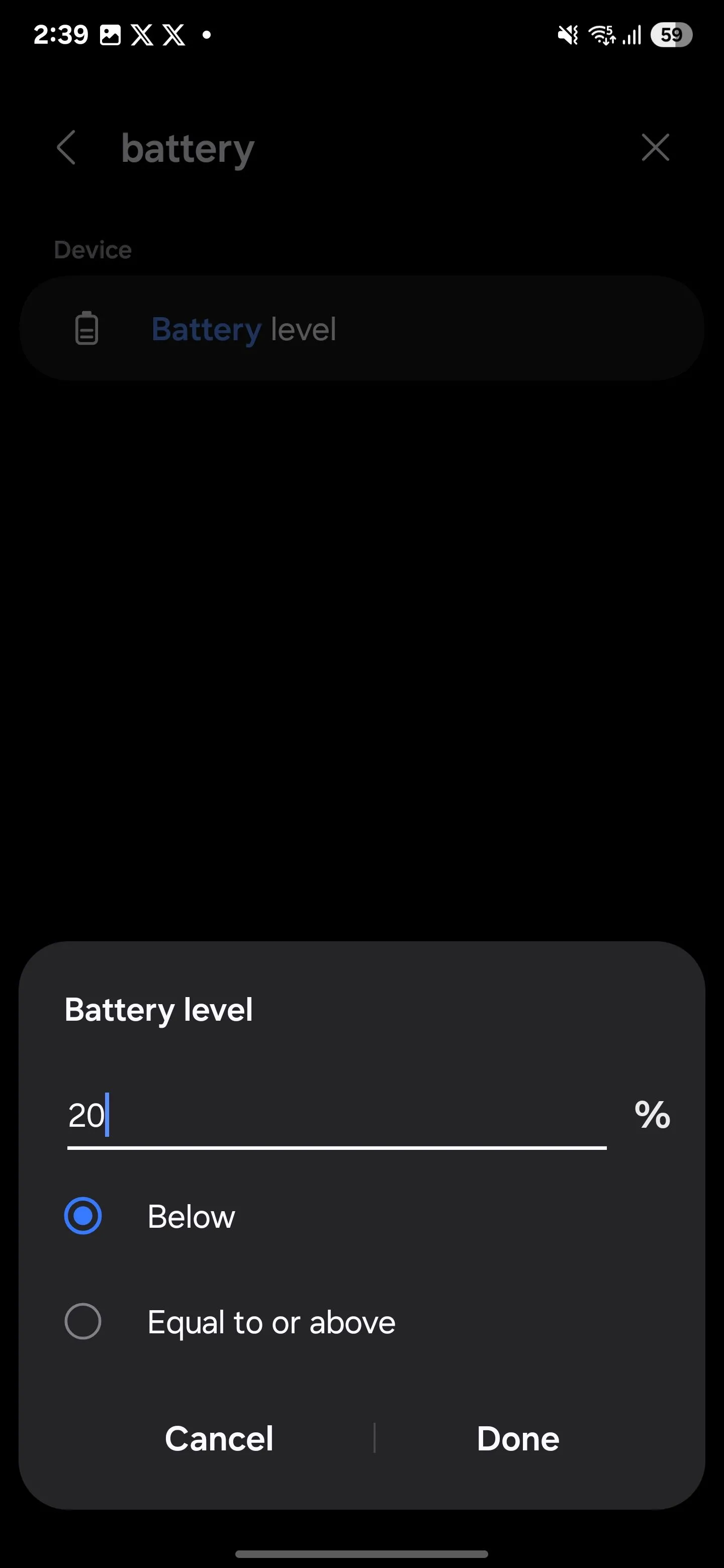 Thông báo khi pin Samsung giảm xuống dưới 20 phần trăm
Thông báo khi pin Samsung giảm xuống dưới 20 phần trăm
Trong phần Thì (Then), chạm vào biểu tượng dấu cộng () và chọn Hiển thị thông báo tùy chỉnh (Show custom notification)*. Trong trường tiêu đề, nhập một cái gì đó như “Pin của bạn yếu, vui lòng sạc thiết bị của bạn*,” hoặc bất cứ điều gì phù hợp với bạn.
Bạn cũng có thể tùy chỉnh văn bản thông báo theo ý muốn. Bật Đọc thông báo này thành tiếng (Read this notification aloud) nếu bạn muốn, sau đó chạm Xong (Done). Cuối cùng, nhấn Lưu (Save) ở góc dưới bên phải để khóa tự động hóa của bạn.
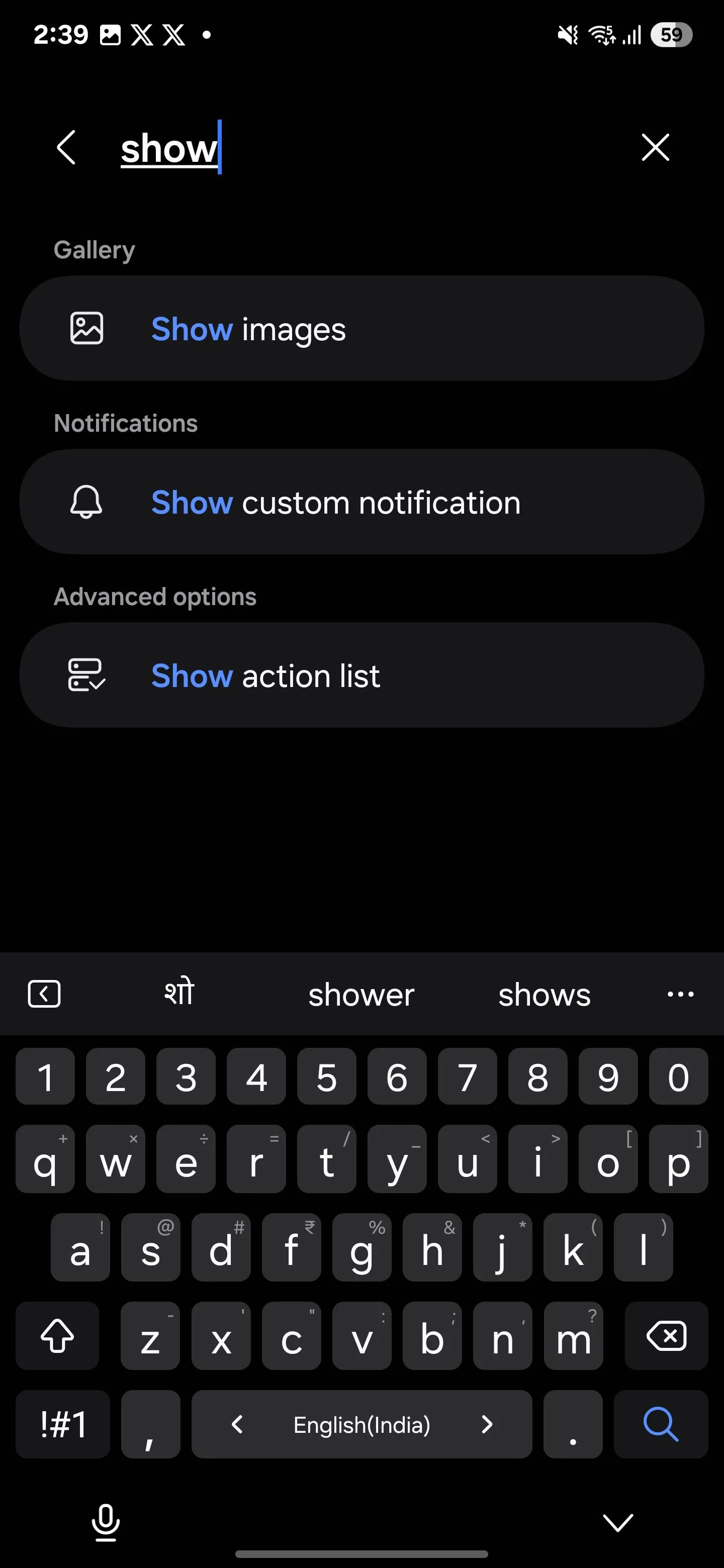 Tự động hóa quy trình pin yếu với thông báo tùy chỉnh trên Samsung
Tự động hóa quy trình pin yếu với thông báo tùy chỉnh trên Samsung
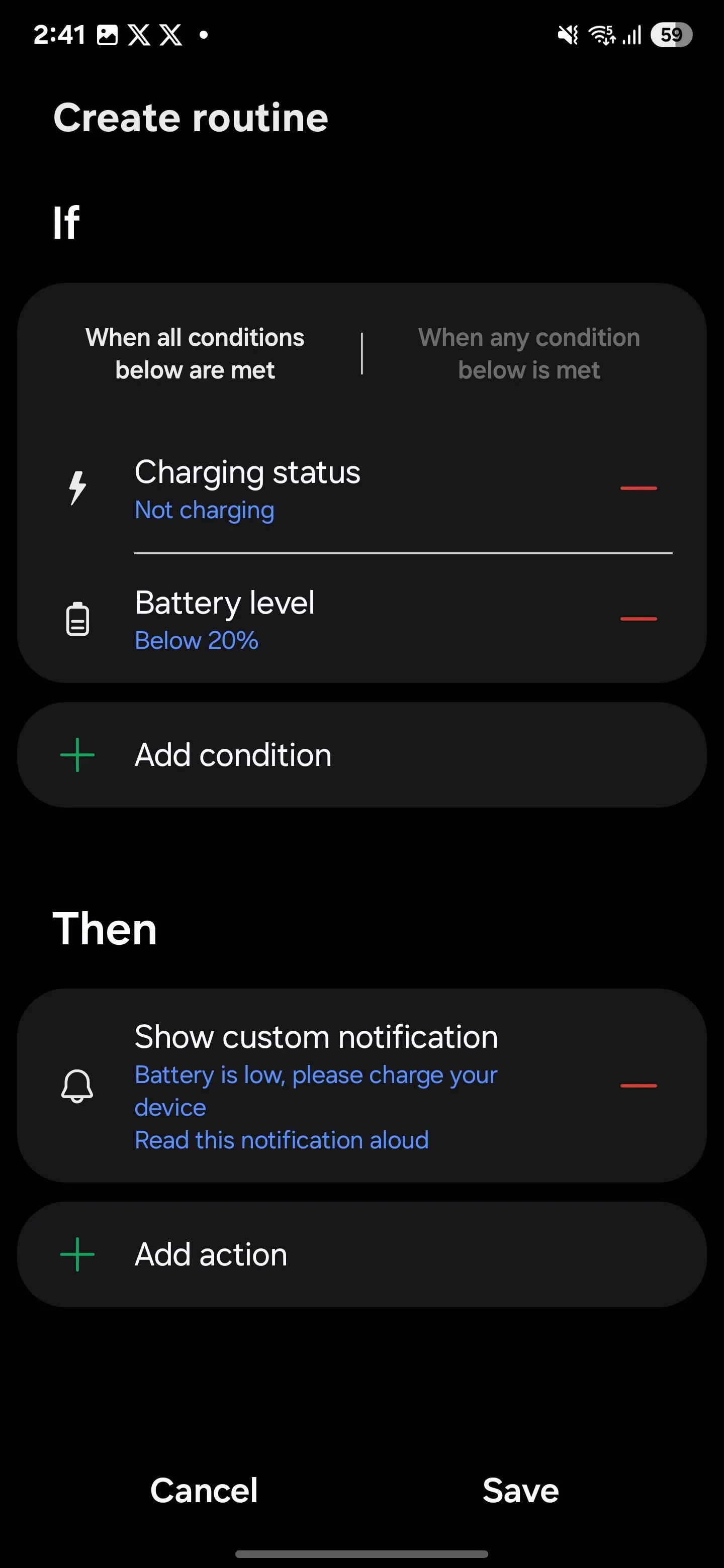 Tạo quy trình Samsung để thông báo trạng thái pin
Tạo quy trình Samsung để thông báo trạng thái pin
Bất cứ khi nào pin của bạn giảm xuống dưới 20%, tính năng tự động hóa này sẽ kích hoạt và gửi cho bạn một thông báo tùy chỉnh với tiêu đề và văn bản bạn đã chọn. Nếu bạn đã bật tùy chọn “Đọc thông báo này thành tiếng”, thiết bị của bạn thậm chí sẽ đọc to thông báo đó cho bạn!
Tương tự, bạn có thể thiết lập tự động hóa cho các tình huống khác, chẳng hạn như khi bạn cắm thiết bị vào bộ sạc hoặc khi pin của bạn đã đầy.
4. Từ Chối Cuộc Gọi và Gửi Tin Nhắn Nhanh Tự Động
Khi tôi đang trong một cuộc gọi và có người khác cố gắng liên hệ, việc quản lý cả hai cuộc trò chuyện hoặc phản hồi nhanh chóng có thể khá phức tạp. Nhờ tính năng nhắn tin tự động, tôi có thể cho người gọi thứ hai biết rằng tôi đang bận và sẽ gọi lại cho họ ngay lập tức.
Tính năng này giúp tôi duy trì sự chuyên nghiệp và tránh bị xem là thô lỗ hoặc không phản hồi. Nếu bạn thường xuyên gặp phải những tình huống như vậy, hãy thử tính năng tự động hóa này. Nó đặc biệt hữu ích khi bạn không thể trực tiếp nhận cuộc gọi nhưng vẫn muốn giữ liên lạc và thông báo cho đối phương về tình trạng của mình.
Để thiết lập tính năng tự động hóa này, bạn hãy vào Cài đặt (Settings) trên điện thoại và chạm vào Chế độ và Quy trình (Modes and Routines). Nhấn biểu tượng dấu cộng () để bắt đầu một quy trình mới. Dưới mục Nếu (If), chạm vào biểu tượng “+“, chọn Trong cuộc gọi (During calls) và chọn Từ bất kỳ ai (From anyone) cho tất cả người gọi hoặc Từ người gọi cụ thể (From specific callers) cho những người nhất định. Chạm Xong (Done)** để xác nhận điều kiện kích hoạt.
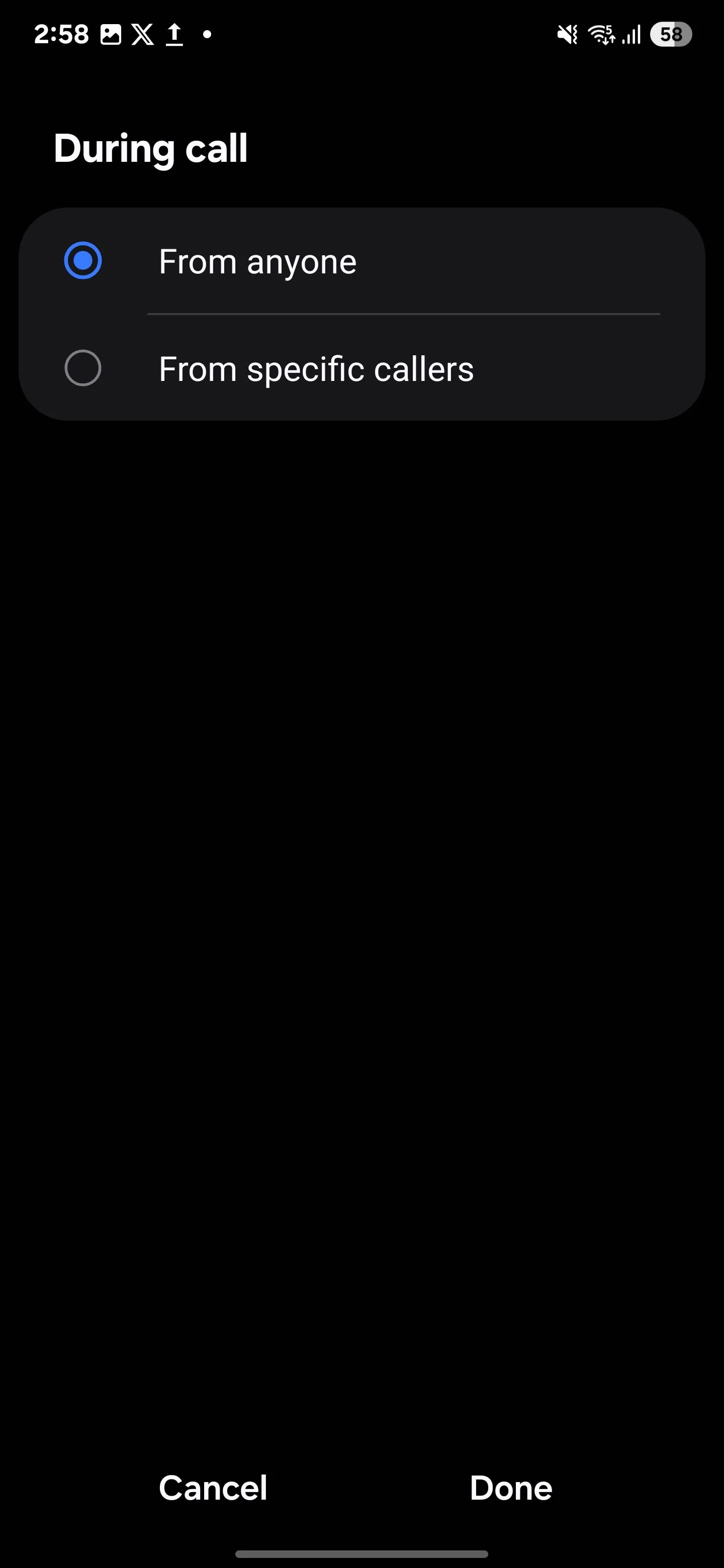 Gửi tin nhắn nhanh tự động cho bất kỳ ai khi đang gọi điện trên Samsung
Gửi tin nhắn nhanh tự động cho bất kỳ ai khi đang gọi điện trên Samsung
Đối với hành động, chạm vào dấu cộng () dưới mục Thì (Then) và chọn Từ chối cuộc gọi và gửi tin nhắn nhanh (Decline call and send a quick message). Tùy chỉnh tin nhắn sẽ được gửi cho người gọi, chẳng hạn như “Xin lỗi, tôi đang bận. Sẽ liên hệ lại bạn ngay” hoặc nội dung phù hợp với bạn. Khi mọi thứ đã sẵn sàng, nhấn Lưu (Save)** và đặt tên cho quy trình của bạn.
 Từ chối cuộc gọi và gửi tin nhắn nhanh tự động trên điện thoại Samsung
Từ chối cuộc gọi và gửi tin nhắn nhanh tự động trên điện thoại Samsung
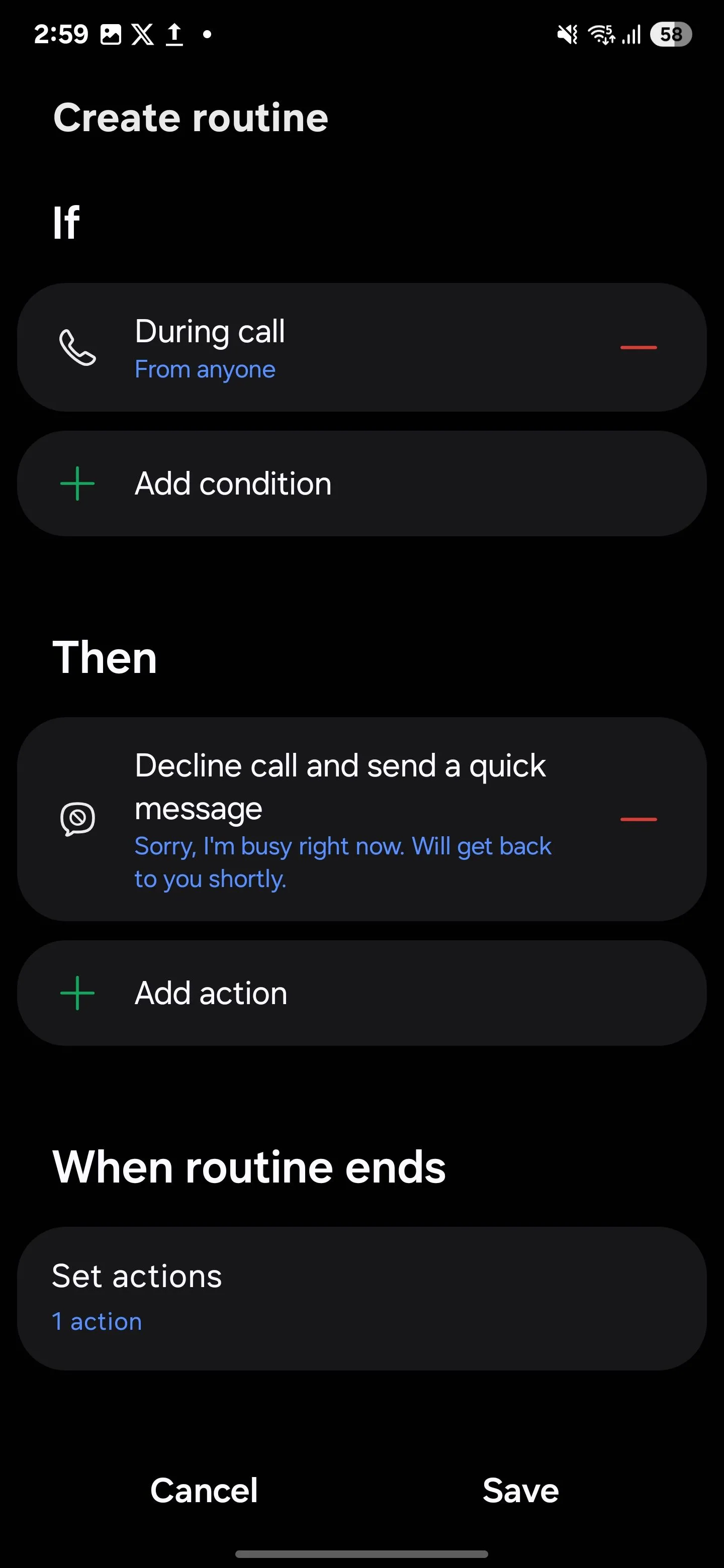 Quy trình Samsung để từ chối cuộc gọi và gửi tin nhắn nhanh
Quy trình Samsung để từ chối cuộc gọi và gửi tin nhắn nhanh
Từ nay trở đi, bất cứ khi nào bạn nhận được cuộc gọi trong khi đang bận một cuộc khác, điện thoại của bạn sẽ tự động từ chối và gửi một tin nhắn đã cài đặt sẵn hoặc tùy chỉnh cho người gọi.
5. Tự Động Chuyển Sang Chế Độ Tối (Dark Mode) Vào Ban Đêm
Chế độ Tối (Dark Mode) là một tính năng tuyệt vời, thân thiện với mắt và giúp tiết kiệm pin, đặc biệt trên các thiết bị có màn hình OLED hoặc AMOLED. Tuy nhiên, tôi không muốn bật nó suốt cả ngày, vì vậy tôi đã thiết lập để nó tự động chuyển đổi vào ban đêm.
Tôi không còn phải nhớ bật hoặc tắt chế độ Tối mỗi đêm để có trải nghiệm duyệt web thoải mái hơn. Nếu bạn là một “cú đêm” như tôi, tính năng tự động hóa này rất đáng để thiết lập. Nó không chỉ giúp bảo vệ đôi mắt của bạn khỏi ánh sáng xanh mạnh vào ban đêm mà còn góp phần kéo dài thời lượng pin của thiết bị.
Để thiết lập tính năng tự động chuyển đổi Chế độ Tối, bạn hãy mở ứng dụng Chế độ và Quy trình (Routines and Modes) trên thiết bị Samsung của bạn và chạm vào biểu tượng “+“. Trong phần Nếu (If), chạm vào “+” để thêm một điều kiện kích hoạt. Chọn Thời gian (Time period) và chọn Hoàng hôn cho đến bình minh ngày hôm sau (Sunset until next day sunrise) làm khung thời gian của bạn.
Bằng cách này, Chế độ Tối sẽ bật vào lúc hoàng hôn và chuyển lại sang Chế độ Sáng vào lúc bình minh. Bạn cũng có thể đặt lịch trình tùy chỉnh nếu cần. Dưới mục Lặp lại (Repeat), chọn Mỗi ngày (Every day) hoặc các ngày cụ thể cho quy trình của bạn.
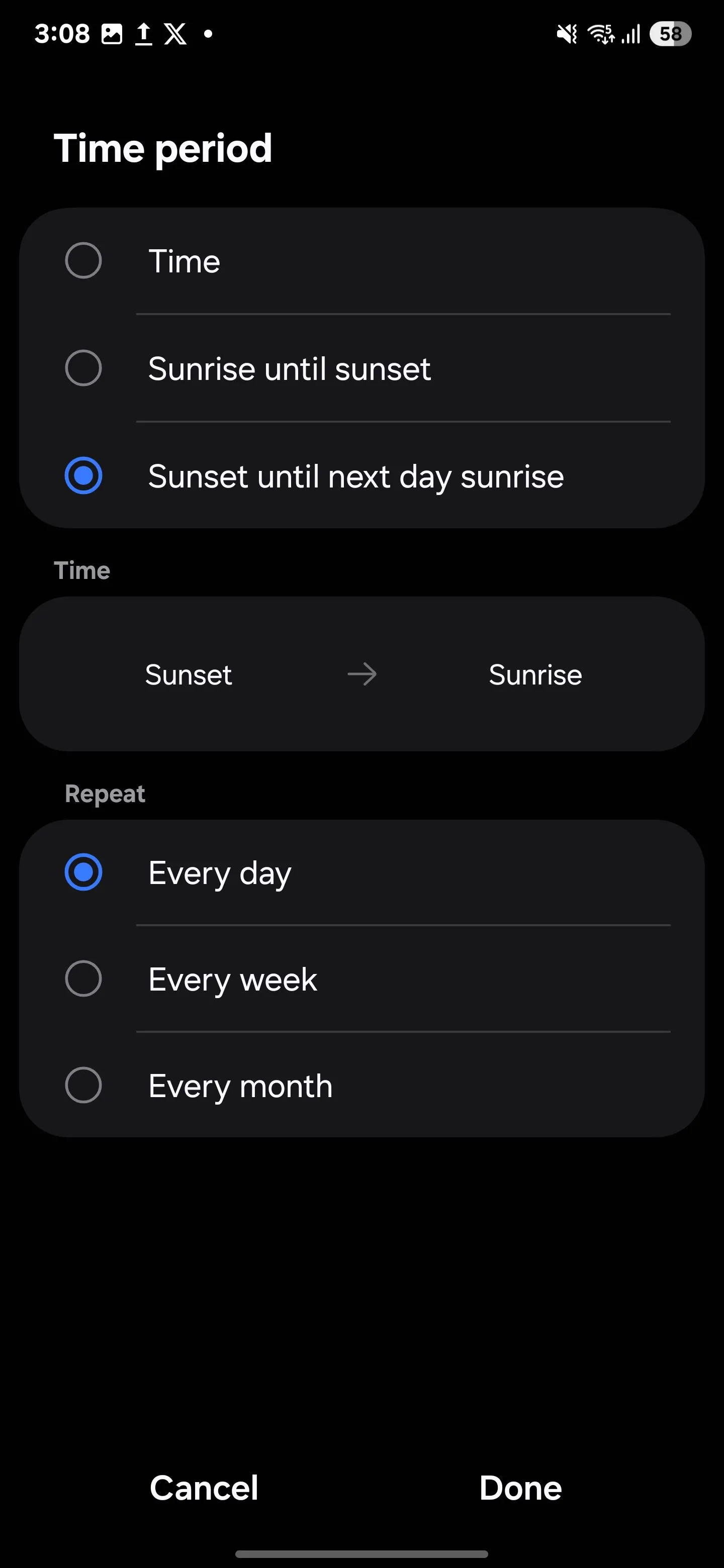 Khoảng thời gian và chế độ lặp lại trong quy trình chế độ tối của Samsung
Khoảng thời gian và chế độ lặp lại trong quy trình chế độ tối của Samsung
Trong phần Thì (Then), chọn Chế độ tối (Dark Mode), đặt thành Bật (On) và chạm Xong (Done). Bạn cũng có thể thêm Chế độ bảo vệ mắt (Eye Comfort Shield) với tùy chọn Thích ứng (Adaptive) (tự động điều chỉnh màu sắc màn hình) hoặc Tùy chỉnh (Custom) (điều chỉnh nhiệt độ màu thủ công). Cuối cùng, chạm Lưu (Save), đặt tên cho quy trình của bạn và bạn đã hoàn tất.
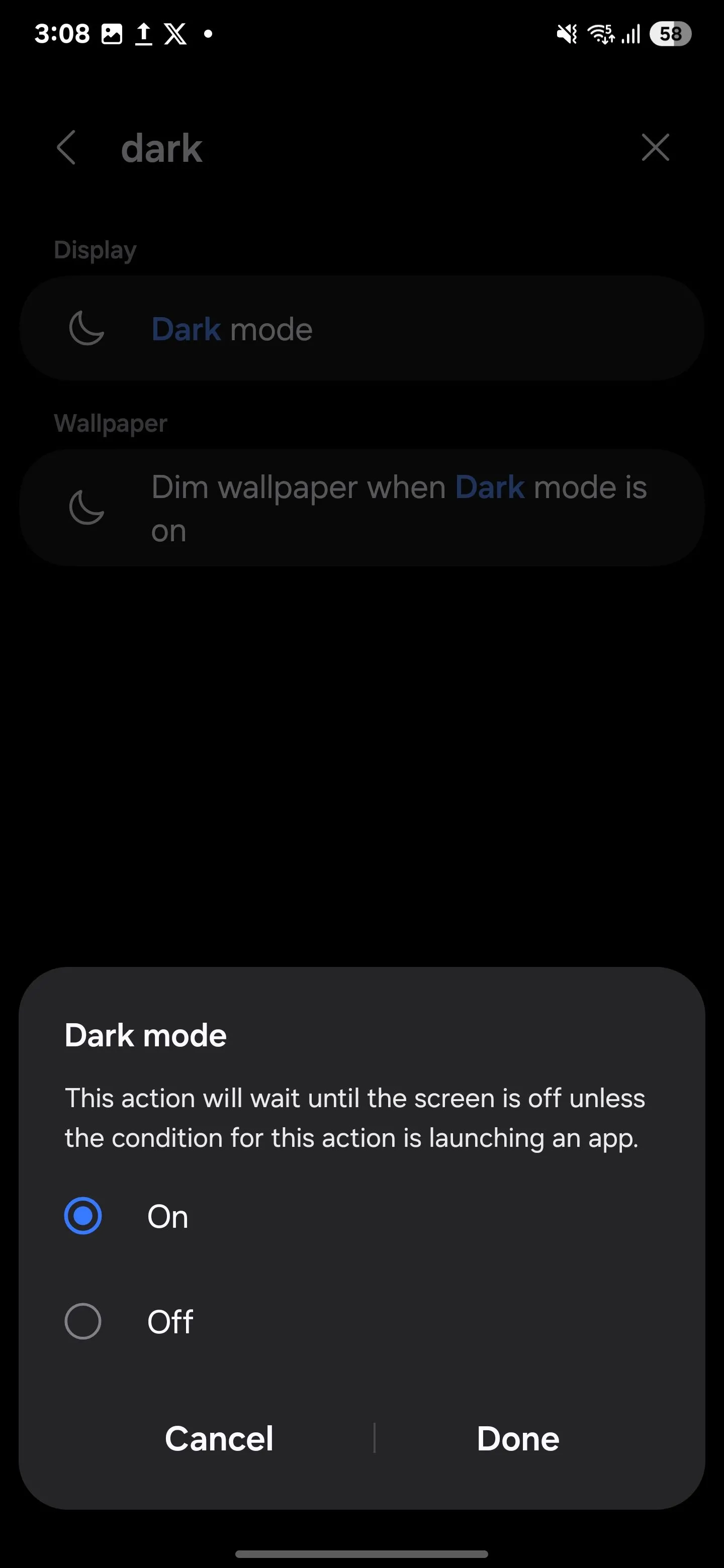 Kích hoạt chế độ tối trong Samsung Routines để bảo vệ mắt và tiết kiệm pin
Kích hoạt chế độ tối trong Samsung Routines để bảo vệ mắt và tiết kiệm pin
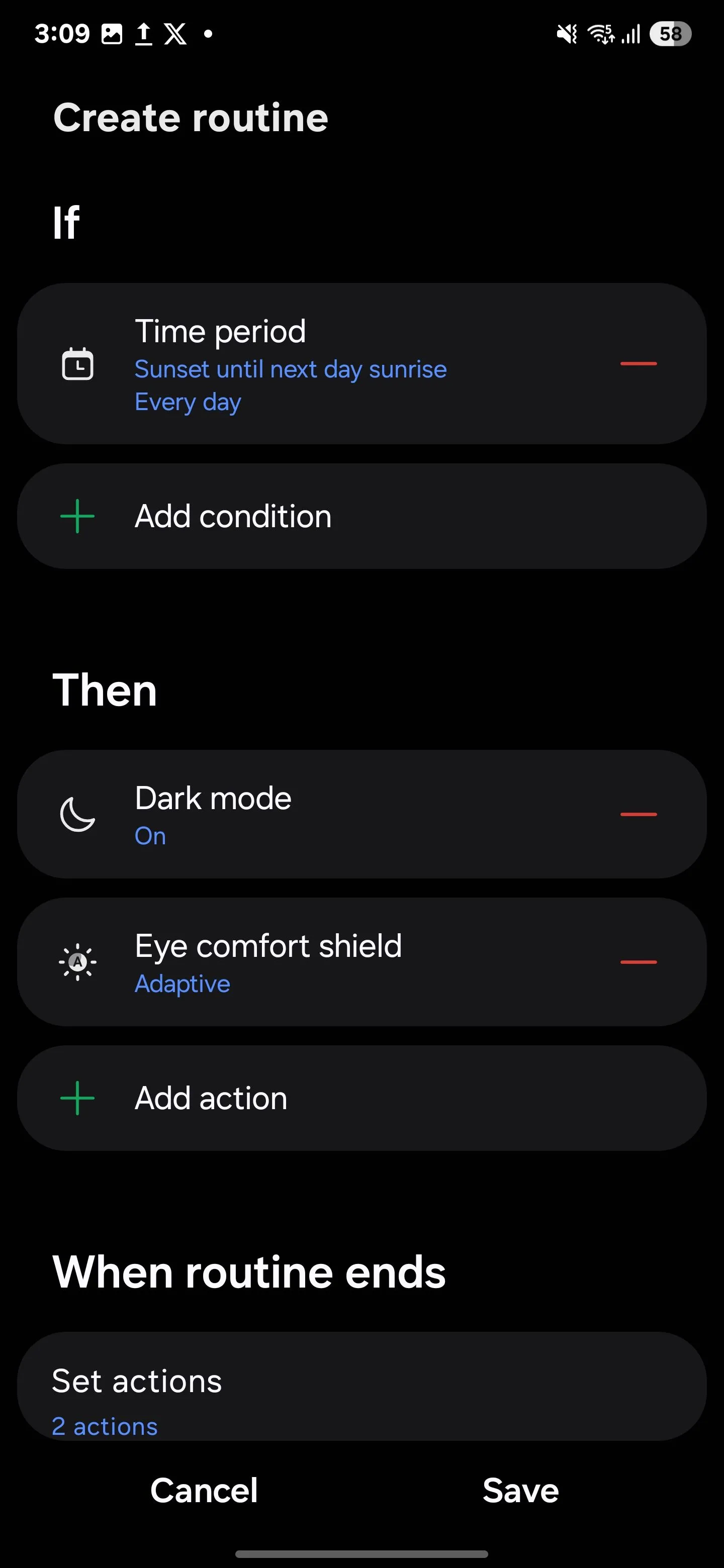 Cài đặt khoảng thời gian cho chế độ tối tự động trên Samsung
Cài đặt khoảng thời gian cho chế độ tối tự động trên Samsung
6. Kích Hoạt Chế Độ Tiết Kiệm Pin Khi Pin Yếu
Khi pin điện thoại của tôi giảm xuống dưới một ngưỡng nhất định (ví dụ: 20%), quy trình này sẽ kích hoạt Chế độ tiết kiệm pin (Power Saving Mode). Nó giảm hiệu suất, hạn chế hoạt động nền và giới hạn một số tính năng nhất định, giúp tôi có đủ pin để về nhà mà không cần phải tìm bộ sạc.
Tính năng tự động này đặc biệt hữu ích trong những tình huống khẩn cấp hoặc khi bạn không có sẵn bộ sạc. Nó đảm bảo rằng bạn vẫn có thể sử dụng các chức năng cơ bản của điện thoại khi pin đang ở mức thấp, tránh tình trạng hết pin đột ngột.
Để thiết lập quy trình này, bạn hãy vào Cài đặt (Settings) > Chế độ và Quy trình (Modes and Routines) và chạm vào biểu tượng dấu cộng (+). Dưới mục Nếu (If), chọn Mức pin (Battery level), đặt nó thành dưới 20% (less than 20%), và chạm Xong (Done). Tiếp theo, trong phần Thì (Then), tìm kiếm Tiết kiệm pin (Power saving) và bật nó lên thành Bật (On). Chạm Xong (Done) > Lưu (Save), đặt tên cho quy trình của bạn và nhấn Xong (Done) một lần nữa.
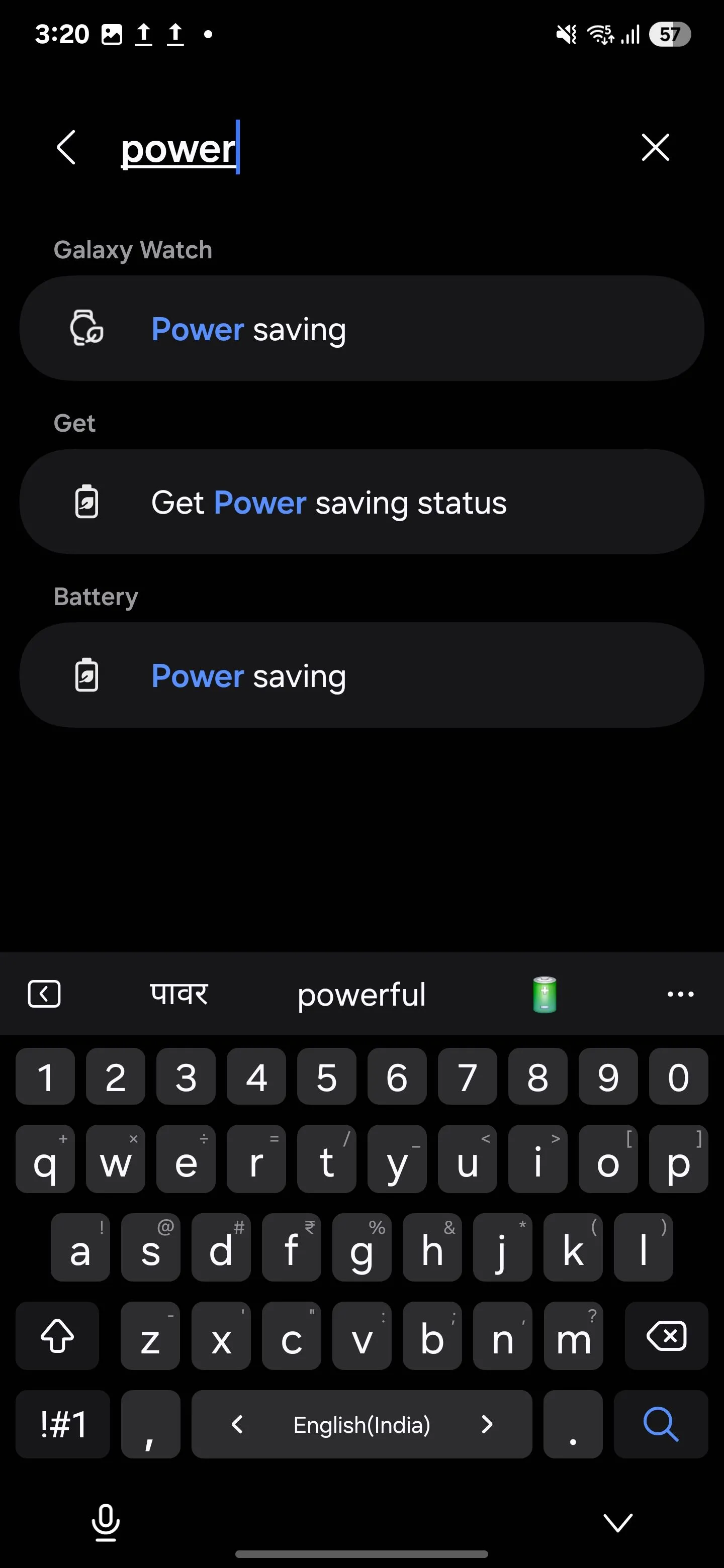 Quy trình tiết kiệm pin tự động trên Samsung
Quy trình tiết kiệm pin tự động trên Samsung
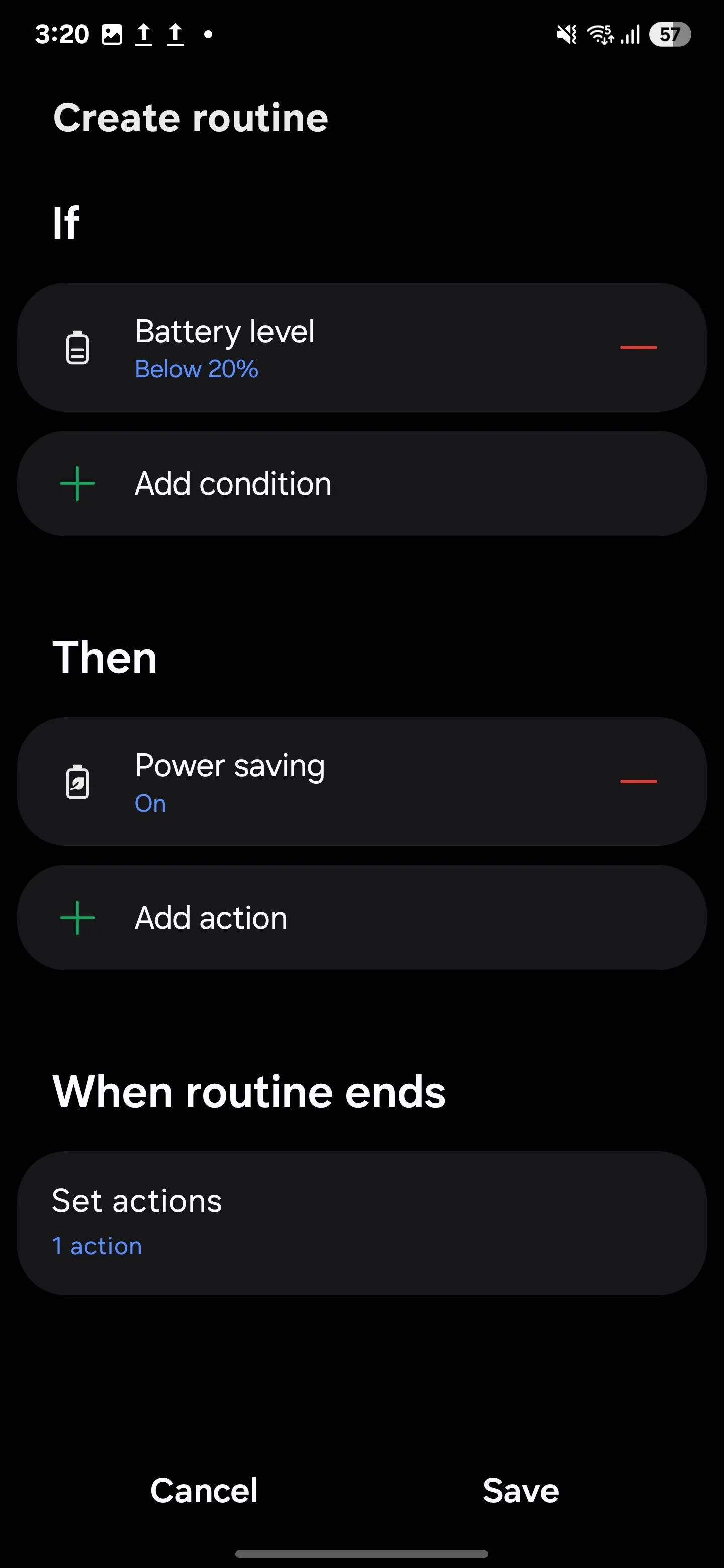 Cấu hình Samsung Routines để tiết kiệm pin hiệu quả
Cấu hình Samsung Routines để tiết kiệm pin hiệu quả
Khi pin của bạn giảm xuống 20% hoặc ít hơn, điện thoại của bạn sẽ tự động chuyển sang chế độ tiết kiệm pin – giúp bạn có thêm thời gian sử dụng trong ngày.
7. Tự Động Bật Wi-Fi Khi Ở Nhà và Chuyển Sang Dữ Liệu Di Động Khi Ra Ngoài
Tính năng tự động này loại bỏ sự phiền phức hàng ngày khi phải bật và tắt Wi-Fi. Khi ở nhà, điện thoại của tôi tự động kết nối với Wi-Fi, giúp tiết kiệm dữ liệu di động. Ngay khi tôi ra khỏi nhà, nó sẽ chuyển sang dữ liệu di động, vì vậy tôi không phải lo lắng về việc mất kết nối khi tôi ở ngoài vùng phủ sóng. Điều này diễn ra rất mượt mà, giúp tiết kiệm pin và đảm bảo tôi luôn được kết nối với mạng tốt nhất có sẵn.
Nó không chỉ tối ưu hóa việc sử dụng dữ liệu mà còn mang lại sự tiện lợi vượt trội, giúp bạn duy trì kết nối liên tục mà không cần can thiệp thủ công.
Để thiết lập tính năng tự động hóa này, bạn hãy vào Cài đặt (Settings) > Chế độ và Quy trình (Modes and Routines). Chuyển sang tab Quy trình (Routines) và nhấn biểu tượng dấu cộng () để kích hoạt một tự động hóa mới. Dưới mục Nếu (If), chạm vào biểu tượng “+“, tìm kiếm Địa điểm (Place) và chọn Vị trí hiện tại của tôi (My current location) hoặc Nhà (Home)** (nếu bạn đã thiết lập trước đó).
Điều chỉnh thanh trượt để đặt bán kính kích hoạt tự động hóa – tôi khuyên bạn nên chọn bán kính lớn hơn nếu bạn thường xuyên di chuyển giữa nhà và nơi làm việc. Sau đó, chọn Khi tôi đến (When I arrive) và nhấn Xong (Done).
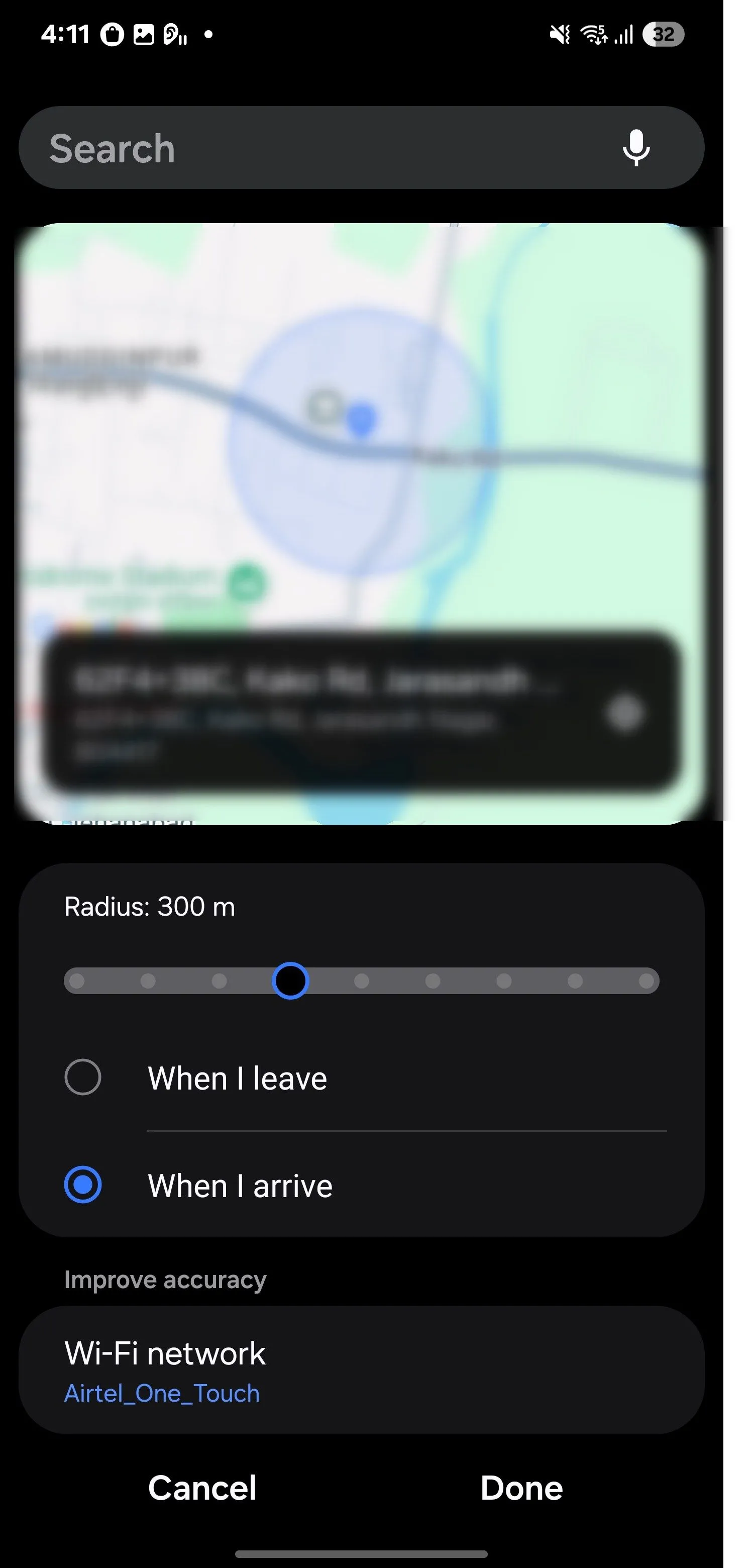 Khi đến nhà, Samsung Routines tự động bật Wi-Fi
Khi đến nhà, Samsung Routines tự động bật Wi-Fi
Trong phần Thì (Then), tìm kiếm và chọn Wi-Fi, đặt thành Bật (On), và chạm Xong (Done). Sau đó, chạm vào biểu tượng “+” để thêm một hành động khác, chọn Dữ liệu di động (Mobile Data), và đặt thành Tắt (Off). Sau khi hoàn tất, chạm Xong (Done) > Lưu (Save) để kích hoạt tự động hóa. Để hoàn thành, đặt tên cho tự động hóa của bạn và chọn một biểu tượng để dễ dàng nhận biết.
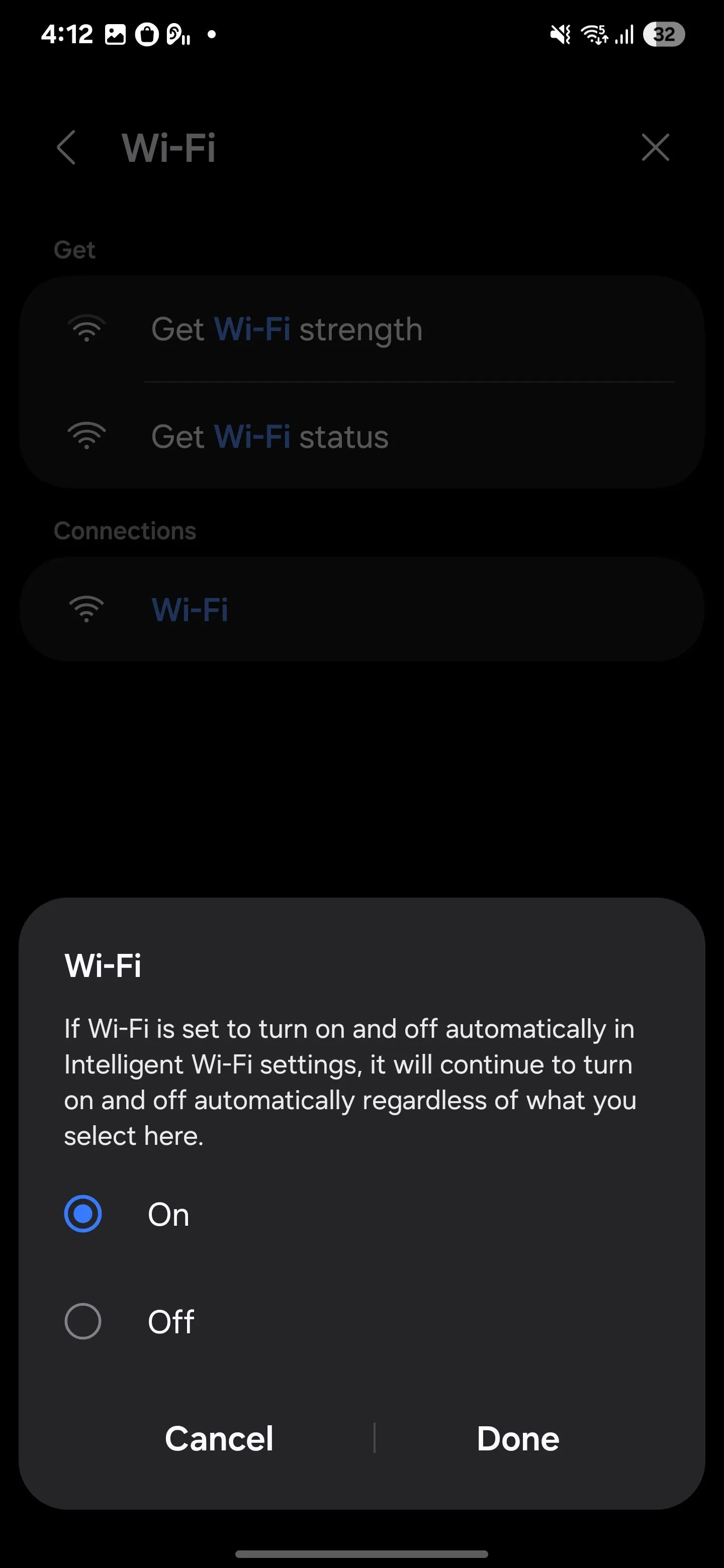 Cài đặt Samsung Routines để tự động bật Wi-Fi khi về đến nhà
Cài đặt Samsung Routines để tự động bật Wi-Fi khi về đến nhà
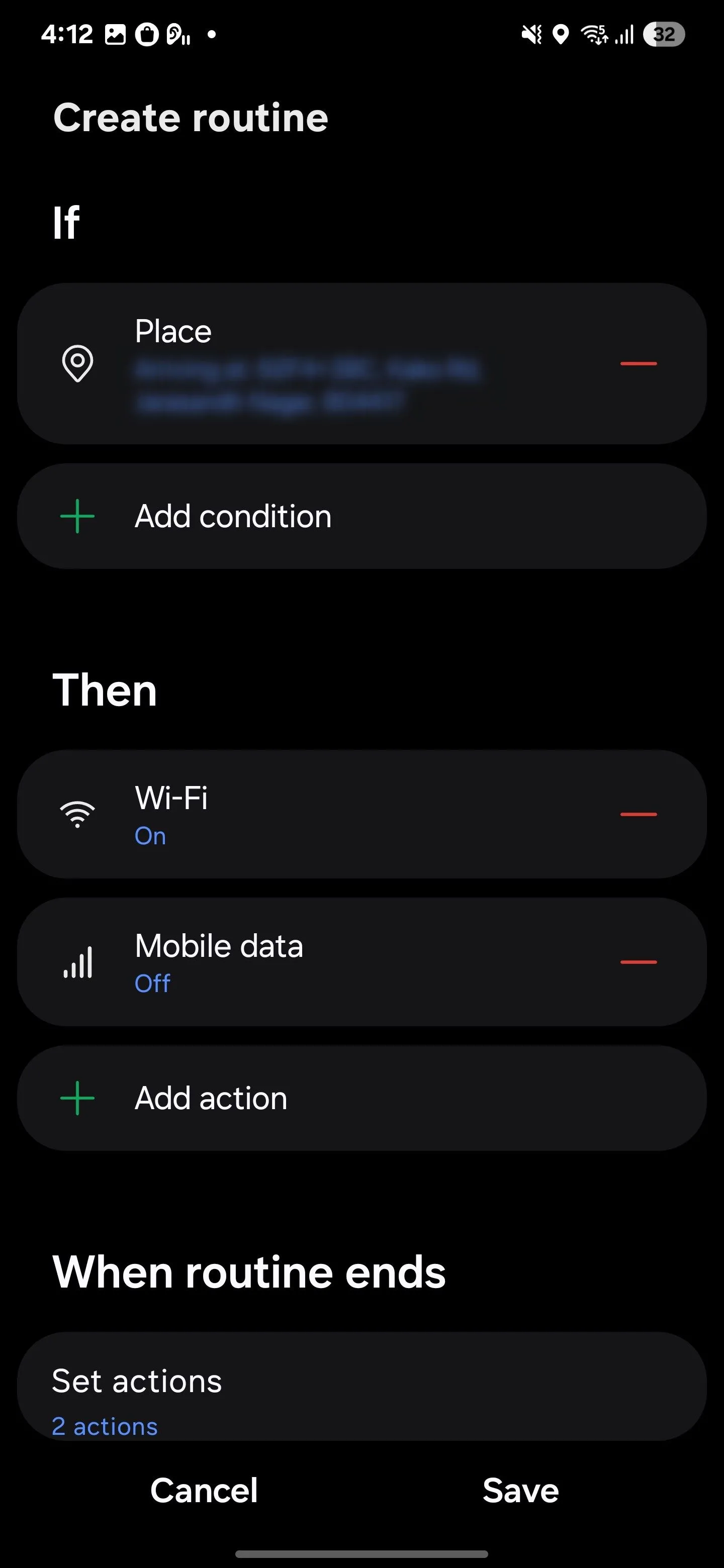 Tự động bật Wi-Fi trong Samsung Routines để tối ưu kết nối và dữ liệu
Tự động bật Wi-Fi trong Samsung Routines để tối ưu kết nối và dữ liệu
Khi bạn về đến nhà, điện thoại của bạn sẽ tự động bật Wi-Fi và tắt dữ liệu di động. Đây là một cách nhanh chóng và dễ dàng để tiết kiệm cả dữ liệu và thời lượng pin.
Bạn cũng có thể tạo một tự động hóa cho khi bạn rời nhà để tắt Wi-Fi và bật dữ liệu di động. Chỉ cần làm theo các bước tương tự như trước, nhưng lần này, chọn Khi tôi rời đi (When I leave) làm điều kiện kích hoạt. Sau đó, đặt Wi-Fi thành Tắt (Off) và Dữ liệu di động (Mobile data) thành Bật (On).
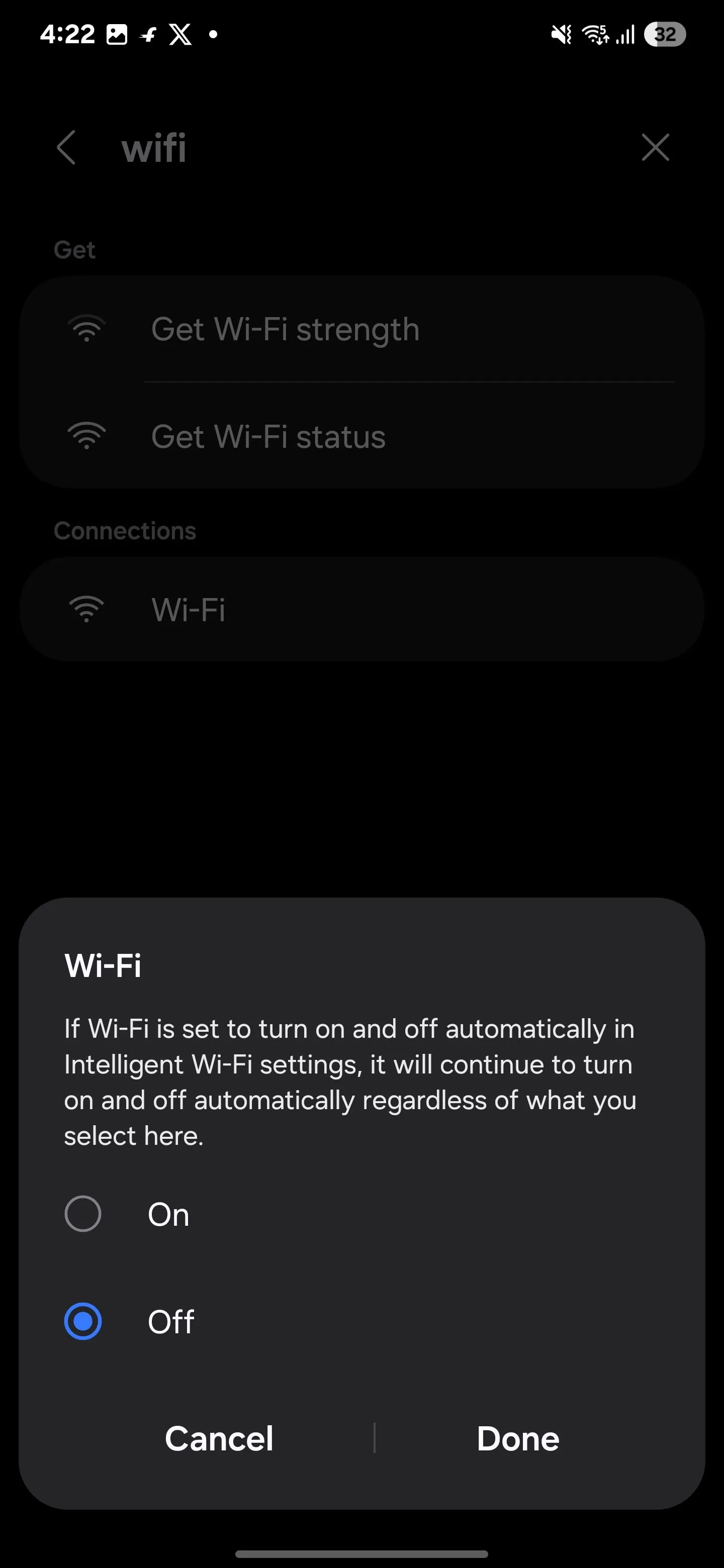 Khi rời nhà, Samsung Routines tự động tắt WiFi để chuyển sang dữ liệu di động
Khi rời nhà, Samsung Routines tự động tắt WiFi để chuyển sang dữ liệu di động
Bất cứ khi nào bạn ra ngoài, điện thoại của bạn sẽ tự động chuyển sang dữ liệu di động, vì vậy bạn luôn được kết nối và không bao giờ bỏ lỡ các thông báo hoặc email quan trọng khi bạn vắng nhà.
8. Tối Ưu Hóa Cài Đặt Giải Trí Với “Entertainment Mode”
Khi tôi xem phim hoặc nghe nhạc, tôi không muốn bị gián đoạn. Vì vậy, tôi đã xây dựng một quy trình một chạm mà tôi gọi là Chế độ Giải trí (Entertainment Mode). Nó bật Chế độ Không làm phiền (Do Not Disturb), bật Dolby Atmos, tăng độ sáng và đặt âm lượng cao hơn một chút so với mức bình thường của tôi. Điều này cho phép tôi hoàn toàn đắm chìm vào các chương trình và bản nhạc yêu thích mà không bị phân tâm.
Chế độ này giúp tạo ra một không gian giải trí riêng tư và tối ưu, nơi bạn có thể tận hưởng nội dung đa phương tiện mà không lo bị quấy rầy bởi các thông báo hay cuộc gọi không mong muốn.
Để thiết lập một quy trình tương tự, bạn hãy vào Chế độ và Quy trình (Modes and Routines) và chạm vào biểu tượng “+” để tạo một quy trình mới. Trong phần Nếu (If), nhấn “+” để thêm một điều kiện kích hoạt. Tìm kiếm Ứng dụng được mở (App opened) và chọn các ứng dụng media bạn muốn sử dụng cho chế độ giải trí của mình, như Netflix, YouTube hoặc Spotify.
Trong phần Thì (Then), chạm vào “+” một lần nữa để đặt các hành động của bạn. Bật Không làm phiền (Do not disturb) để chặn thông báo, đặt Hướng màn hình (Screen orientation) thành Tự động xoay (Auto Rotate), Âm lượng phương tiện (Media volume) cao, và Độ sáng (Brightness) lên 100%. Giờ đây, bạn đã sẵn sàng cho trải nghiệm xem và nghe tối ưu nhất.
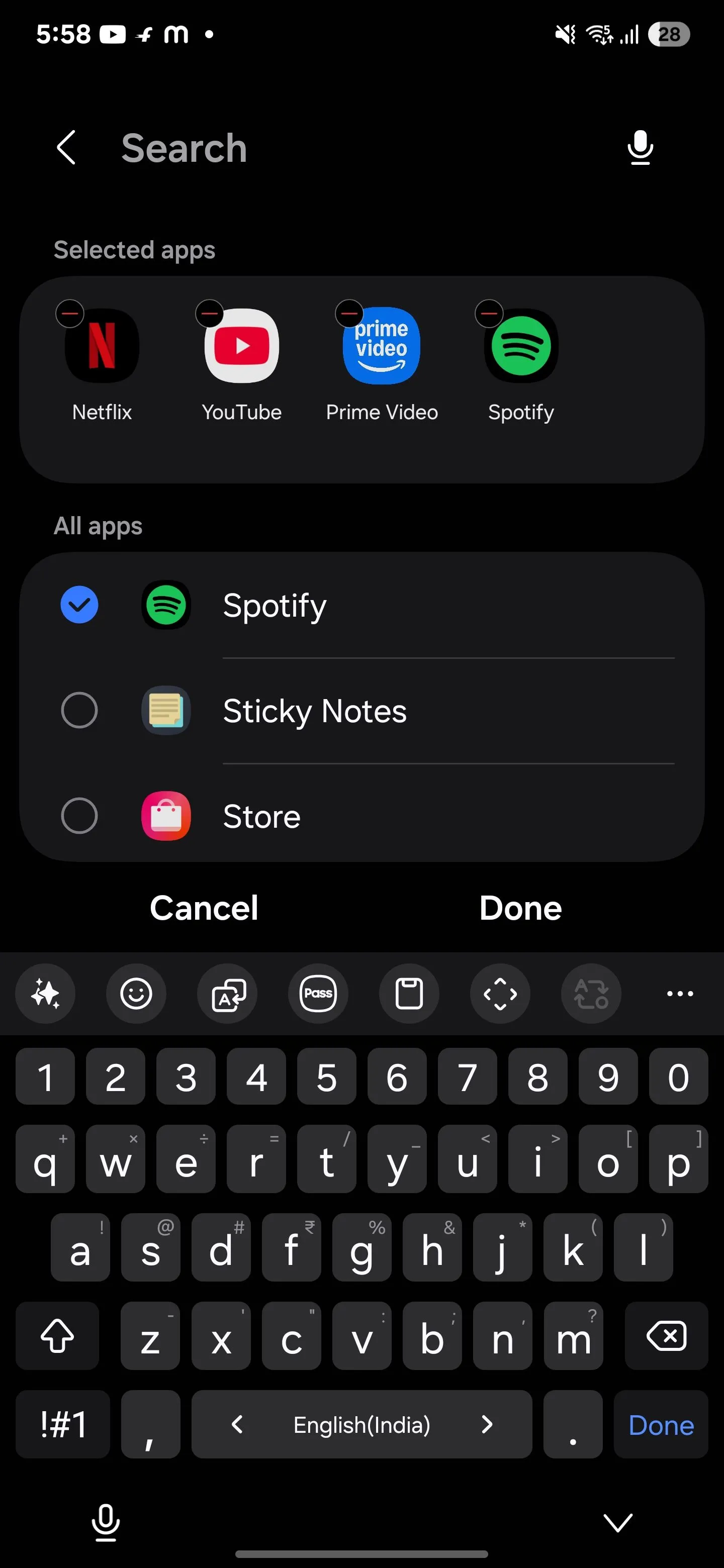 Chọn các ứng dụng media cho chế độ giải trí trên Samsung
Chọn các ứng dụng media cho chế độ giải trí trên Samsung
Kết Luận
Các thủ thuật tự động hóa “Modes and Routines” trên điện thoại Samsung không chỉ là những mẹo vặt đơn giản mà còn là những công cụ mạnh mẽ giúp bạn tối ưu hóa đáng kể trải nghiệm sử dụng hàng ngày. Từ việc nâng cao bảo mật, tiết kiệm pin, cho đến quản lý thông báo và tối ưu hóa giải trí, những quy trình này mang lại sự tiện lợi, hiệu quả và cá nhân hóa vượt trội.
Những gì tôi đã chia sẻ chỉ là một vài trong số rất nhiều quy trình tự động hóa mà tôi sử dụng để đơn giản hóa mọi thứ, nhưng bạn còn có thể làm được nhiều điều hơn thế nữa! Bạn có thể kết hợp các điều kiện kích hoạt và hành động khác nhau trong tính năng “Routines” để phù hợp với nhu cầu và lối sống của riêng mình. Hãy thử nghiệm và khám phá xem điều gì là tốt nhất cho bạn. Việc chủ động thiết lập các quy trình này sẽ giúp bạn tận hưởng trọn vẹn sự thông minh và linh hoạt mà chiếc điện thoại Samsung mang lại.
Hãy bắt đầu ngay hôm nay để biến chiếc điện thoại của bạn thành một trợ thủ đắc lực, hoạt động hiệu quả hơn và thông minh hơn theo cách bạn mong muốn. Đừng ngần ngại chia sẻ những quy trình tự động hóa độc đáo của bạn trong phần bình luận bên dưới!


